一. 基本命令
1. cd:用来切换路径,后面可以跟相对路径,也可以跟绝对路径。
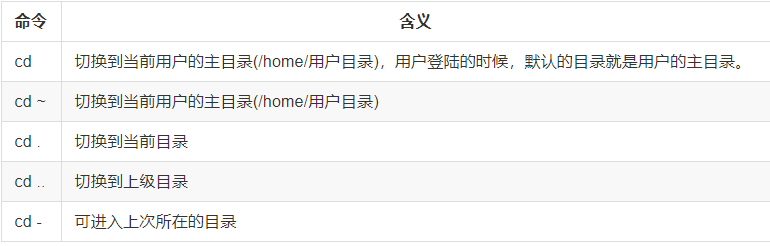
PS:相对路径和绝对路径


当前目录: 1个点代表当前目录,也可以直接写当前目录下的文件,如下两种写法是等效的。
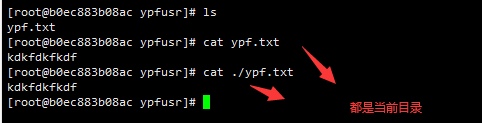
2. ls:显示对应目录下的文件。
PS:Linux文件或者目录名称最长可以有265个字符,“.”代表当前目录,“..”代表上一级目录,以“.”开头的文件为隐藏文件,需要用 -a 参数才能显示。
A. 直接ls显示当前目录下的文件。

B. 后面可以路径,相对路径和绝对路径都可以

C. 三个常用参数
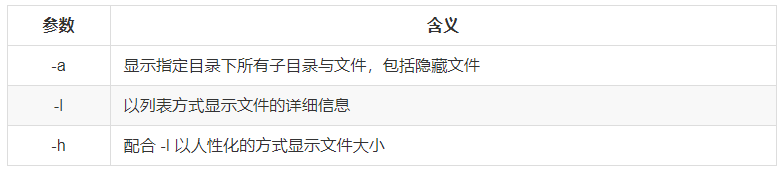
【ls -l】和【ls -lh】
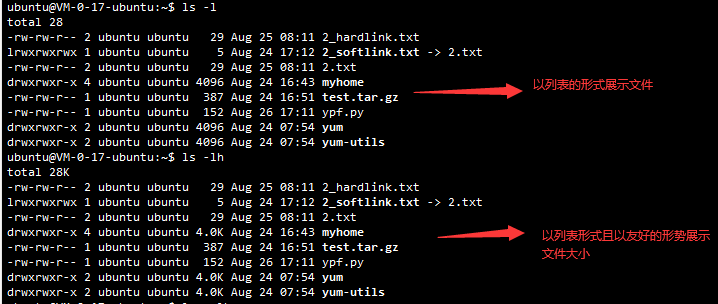
【ls -alh】 等价于 【ll】
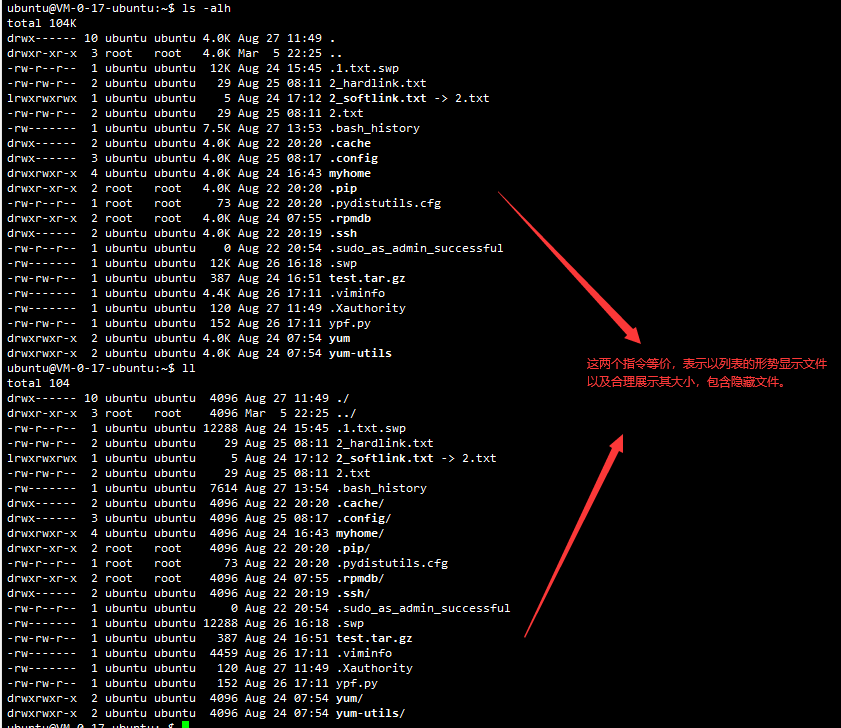
D. 合理使用通配符(了解即可)
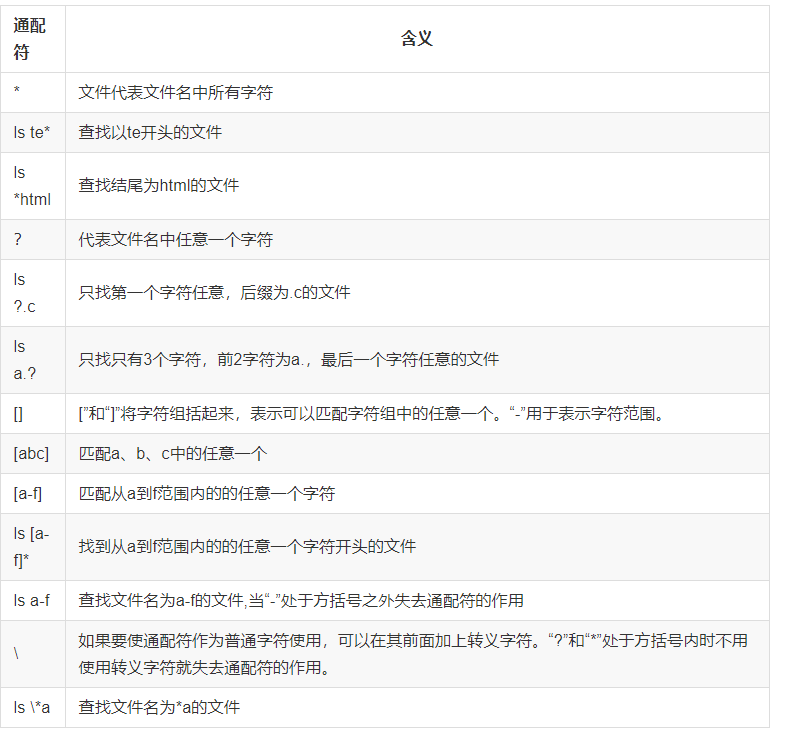
3. pwd:显示当前路径
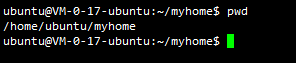
4. clear:清屏 (或者快捷键:ctrl+l)

5. ctrl+c:输入完一行命令后不想执行,快速跳到下一行。

6. tab键:自动补全

7. history:显示历史输入过的命令

8. 帮助:--help 和 man
eg:查看ls相关的用法可以 【ls --help】和【man ls】
9. tree:以树的形式显示当前目录下的文件

10. sudo :用超级用户的权限执行命令
基于安全考虑,一般不建议使用超级用户权限登录 linux;而是平时使用低权限用户访问,需要高权限的操作再用 sudo 后跟着指令。比如在/下无法创建文件夹,但是 sudo mkdir a 就可以,当然需要输入密码。su 就是“super user”的简写,sudo 就是“用超级用户权限执行命令”

二. 文件磁盘相关
1. touch: 创建文件
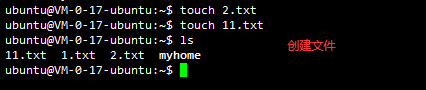
2. mkdir:创建目录(文件夹)

PS:创建一个级联目录,需要加 -p 参数,比如创建 test/ypf1/ypf2
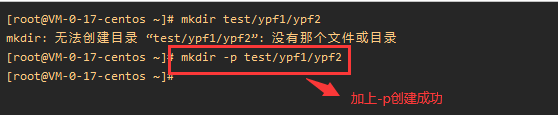
3. rmdir:删除目录
可使用rmdir命令删除一个目录。必须离开目录,并且目录必须为空目录,不然提示删除失败。
建议直接使用 rm 命令。

4. rm:删除文件或目录
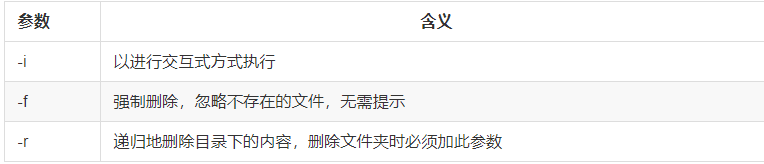
(1).【rm xxx】 简单粗暴直接删除单个文件或非空的文件夹

(2). 【rm xxx -r】:强制递归删除文件夹
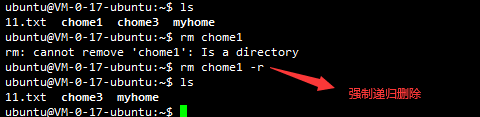
5. 显示相关
(1). more/less:分屏显示
【more 1.txt】 分页显示1.txt的内容。
每次只显示一页,按“空格”键,显示下一页; 按“回车”键,显示下一行;按“q”键,退出。

PS:less和more的功能类似,不过less可以通过PgUp、PgDn键来控制。
(2). tail:显示文件后几行内容
[tail -10 1.txt] : 显示文件1.txt后10行内容。
[tail -f 1.txt]: 动态显示1.txt的内容变化。
ctrl +c : 结束查看。
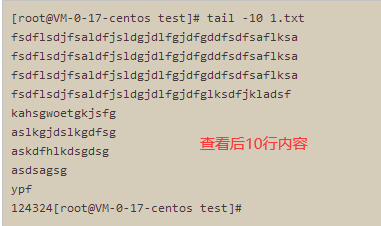
6. |:管道
管道:前面命令的输出 可以通过管道做为 后面命令的输入。
管道我们可以理解现实生活中的管子,管子的一头塞东西进去,另一头取出来,这里“ | ”的左右分为两端,左端塞东西(写),右端取东西(读)。
eg: 【ls -lh bin | more】表示:把bin下的内容分页输出
【ps -ef|grep nginx】:查询nginx的进程
【ifconfig|more】:将网络信息分页输出。

7. cat: 查看或者合并文件
(1). 查看文件内容

(2).重定向 > 和 >>
eg:用1.txt和2.txt的内容覆盖3.txt的内容

eg:把1.txt和2.txt的内容追加到3.txt的内容的后面
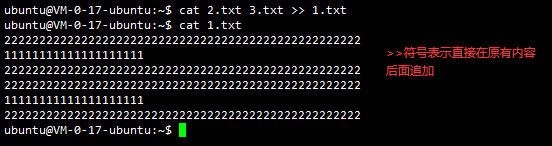
8. grep:文本搜索
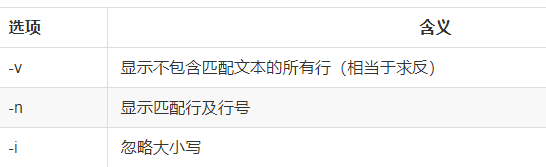
案例:

扩展:

案例:

9. find:查找文件
find命令功能非常强大,通常用来在特定的目录下搜索符合条件的文件,也可以用来搜索特定用户属主的文件。

案例:
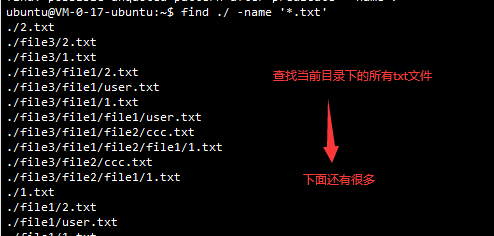
10. cp:复制文件
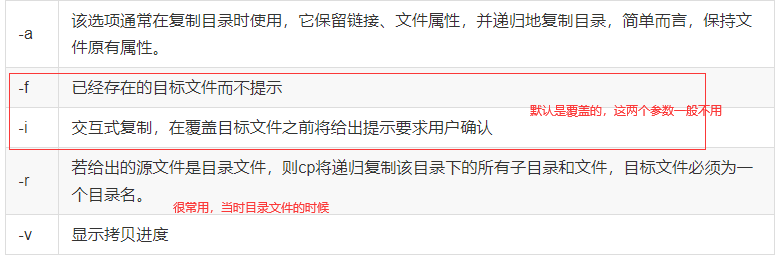
(1). 普通文件的复制
命令组合:【cp 需复制的文件 目标文件夹】

(2). 目录含有内容的复制
命令组合:【cp 需要复制的文件夹 目标文件夹 -r】
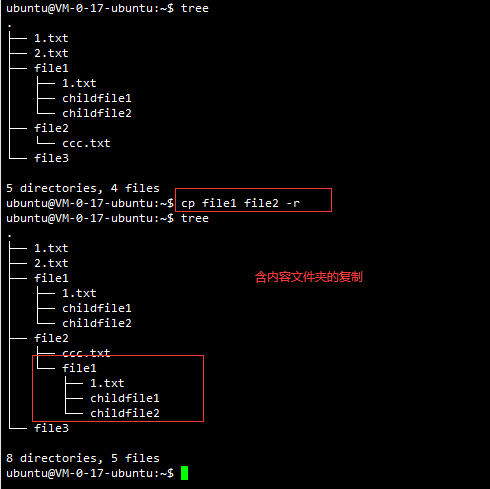
(3). 复制到目标目录后修改名字
命令组合:【cp 1.txt Test/11.txt】表示把当前目录1.txt文件复制到当前目录Test文件夹中,并且保存为11.txt

11. mv:移动(剪切)文件/目录 或 给文件/目录重命名
(1). 文件重命名
命令组合:【mv 原文件名 新文件名】

(2) . 文件的移动

命令组合:【mv 需移动的文件 目标文件夹】
注:移动哪个文件必须在该文件所在的目录执行指令哦。
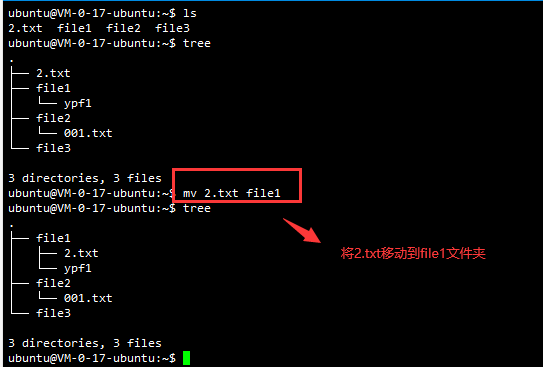

12. tar:归档管理
总结: tar命令位于/bin目录下,它能够将用户所指定的文件或目录打包成一个文件,但不做压缩。一般Linux上常用的压缩方式是选用tar将许多文件打包成一个文件,再以gzip压缩命令压缩成xxx.tar.gz(或称为xxx.tgz)的文件。
常用参数:
-c:创建一个新tar文件
-v:显示运行过程的信息
-f:指定文件名
-z:调用gzip压缩命令进行压缩
-t:查看压缩文件的内容
-x:解开tar文件
打包:
tar –cvf xxx.tar ./* 省略显示过程 【tar -cf xxx.tar ./*】
打包并且压缩:
tar –zcvf xxx.tar.gz ./* 省略显示过程 【tar -zcf xxx.tar.gz ./*】
解压tar包
tar –xvf xxx.tar 省略显示过程:【tar -xf xxx.tar】 也可以加上-C解压到指定目录 ,eg:【tar -xf xxx.tar -C /usr/aaa】
解压tar包和gz压缩文件
tar -zxvf xxx.tar.gz -C /usr/aaa 省略显示过程:【tar -zxf xxx.tar.gz -C /usr/aaaa】 可以省略-C,解压到当前目录, eg:【tar -zxf xxx.tar.gz】
下面是详细说明:
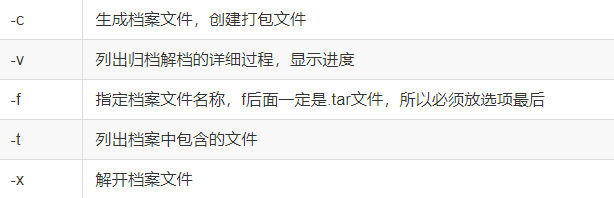
(1). 打包命令 【tar -cvf 打包后的文件名 文件名】 v可以省略(不显示压缩详情),多个文件的时候用空格隔开,也可以使用表达式,比如 *代表所有文件。
案例1:把1.txt 和2.txt 打包,打包的文件名为:myTab1.tar
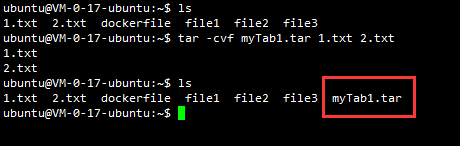
案例2:把当前目录下的所有文件打包,打包的文件名为:myTab2.tar
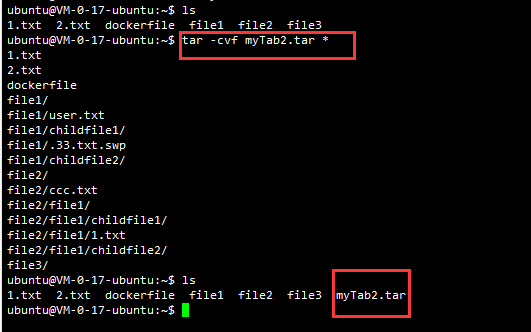
(2). 解包命令 【tar -xvf 包文件】v可以省略(不显示压缩详情)
案例:将myTab1.tar解包

PS:打包和压缩的区别,打包并没有对原文件进行压缩,只是简单的归档而已。
13. 文件的压缩和解压
tar与gzip命令结合使用实现文件打包、压缩。 tar只负责打包文件,但不压缩,用gzip压缩tar打包后的文件,其扩展名一般用xxxx.tar.gz。
(1). 压缩和解压:gzip

A. 压缩
案例1:直接对打包后的文件myTab1.tar进行压缩
【gzip myTab1.tar】:直接压缩,生成压缩后的文件为myTab1.tar.gz, 原文件myTab1.tar消失。 推荐!!
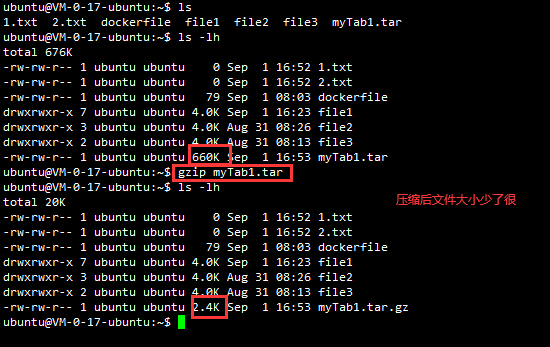
【gzip -r myTab1.tar myTab1.tar.gz】:压缩后的文件为myTab1.tar.gz,原文件myTab1.tar消失。 等价上面的【gzip myTab1.tar】
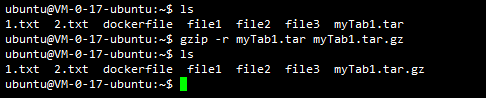
案例2: 直接对当前目录下的所有文件进行打包和压缩 推荐!!
【tar -zcf allFile1.tar.gz *】 (若要显示过程则为:【tar -zcvf allFile1.tar.gz *】)

B. 解压
案例1:对压缩文件myTab1.tar.gz进行解压成打包文件 (这里是是将压缩文件解压成打包文件,并不是实际文件集合)
【gzip -d myTab1.tar.gz】:解压后的文件为myTab1.tar,原文件myTab1.tar.gz消失
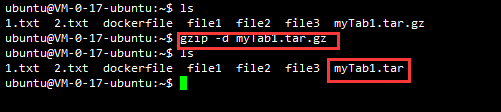
案例2:对压缩文件myTab1.tar.gz直接解压成文件集合,解压到当前目录 推荐!!
【tar -zxf allFile1.tar.gz 】 (若要显示过程则为:【tar -zxvf allFile1.tar.gz】)

案例3:对压缩文件myTab1.tar.gz直接解压成文件集合,解压到file2目录中 推荐!!
【tar -zxf allFile1.tar.gz -C file2/】 (若要显示过程则为:【tar -zxvf allFile1.tar.gz -C file2/】)

(2). 压缩和解压:bzip2
tar与bzip2命令结合使用实现文件打包、压缩(用法和gzip一样)。
tar只负责打包文件,但不压缩,用bzip2压缩tar打包后的文件,其扩展名一般用xxxx.tar.gz2。
在tar命令中增加一个选项(-j) 可以调用bzip2实现了一个压缩的功能,实行一个先打包后压缩的过程。
压缩用法:【tar -jcvf 压缩包包名 文件...(tar jcvf bk.tar.bz2 *.c)】 v可以省略
解压用法:【tar -jxvf 压缩包包名 (tar jxvf bk.tar.bz2)】 v可以省略

(3). 压缩和解压:zip和unzip
通过zip压缩文件的目标文件不需要指定扩展名,默认扩展名为zip。
压缩文件:【zip -r 目标文件(没有扩展名) 源文件】
解压文件:【unzip -d 解压后目录文件 压缩文件】
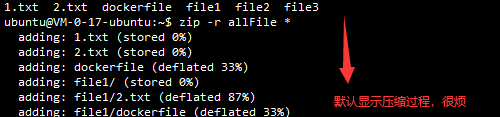



14. which:查看命令位置

15. ln:建立链接文件(了解)
Linux链接文件类似于Windows下的快捷方式。链接文件分为软链接和硬链接。
软链接:软链接不占用磁盘空间,源文件删除则软链接失效。
硬链接:硬链接只能链接普通文件,不能链接目录。
命令组合:
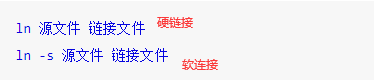
注:如果软链接文件和源文件不在同一个目录,源文件要使用绝对路径,不能使用相对路径。
案例:

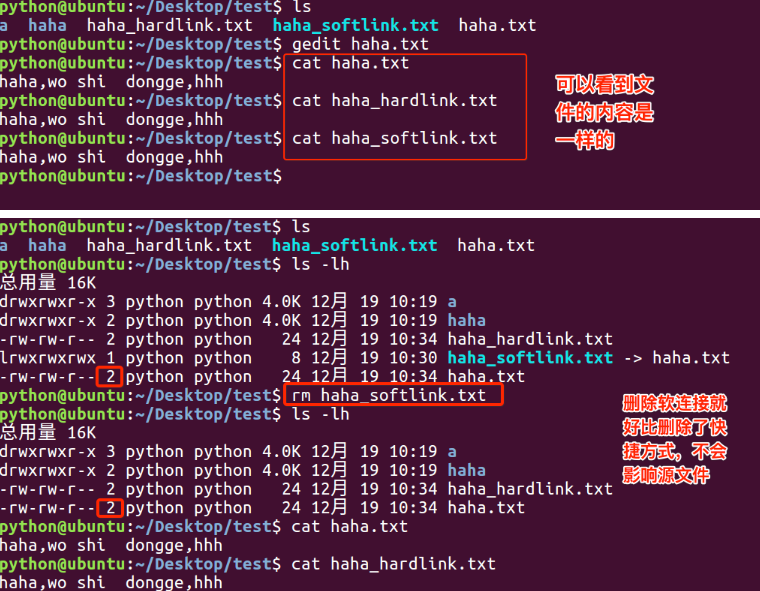

三. 系统管理
1. cal:查看日历

2. date:查看日期
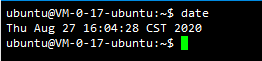
3. ps:查看进程信息
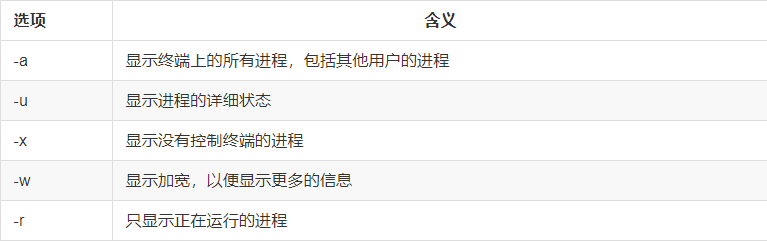
查看所有进程:【ps -aux】 或者 【ps -ef】 , 前者显示的内容更多一些。
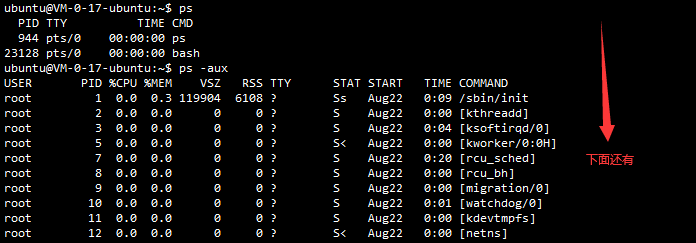
查看某个进程:【ps -ef|grep xxx】,eg:查看nginx进程 【ps -ef|grep nginx】

4. top:动态显示进程信息
top命令用来动态显示运行中的进程。top命令能够在运行后,在指定的时间间隔更新显示信息。可以在使用top命令时加上-d 来指定显示信息更新的时间间隔。
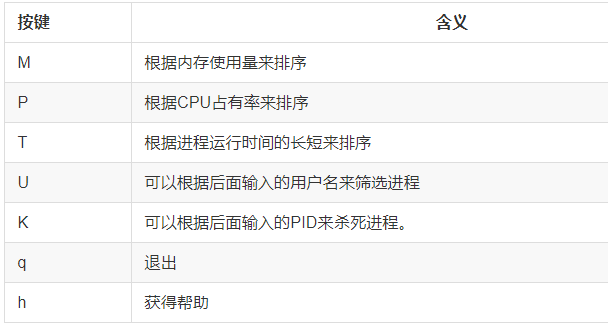
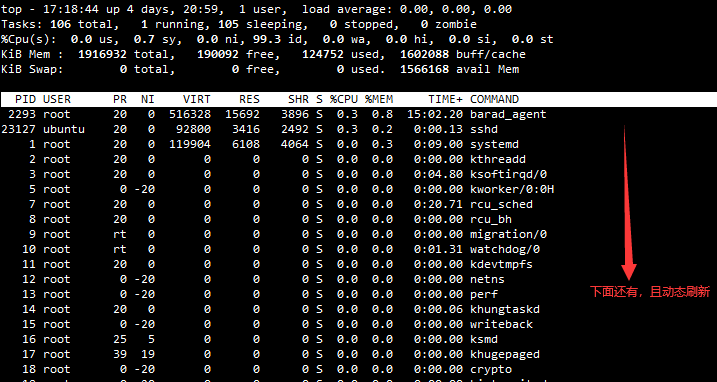
5. kill:终止进程
有些进程不能直接杀死,这时候我们需要加一个参数“ -9 ”,“ -9 ” 代表强制结束:
常用组合:
【kill pid】 杀死某个进程
【kill pid -9】 强制杀死某个进程

6. 关机重启:reboot、shutdown、init
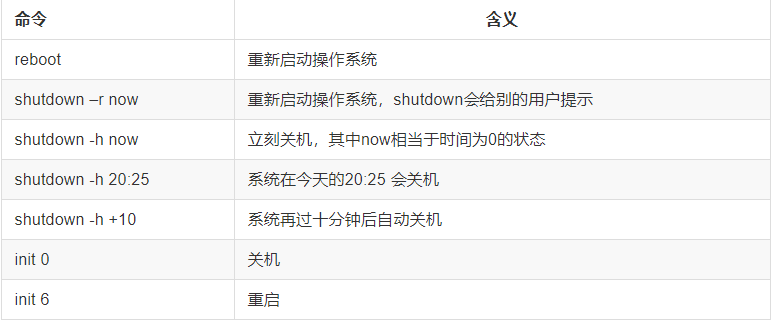
7. df:检测磁盘空间

常用组合【sudo df -m】
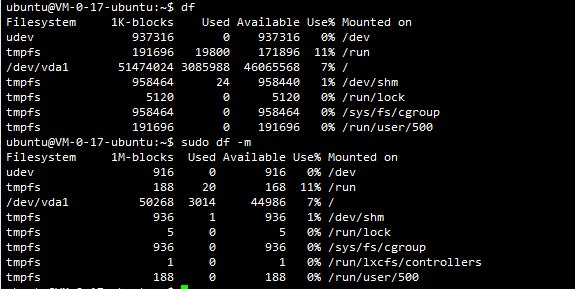
8. du:检测目录所占的磁盘空间
du命令用于统计目录或文件所占磁盘空间的大小,该命令的执行结果与df类似,du更侧重于磁盘的使用状况。
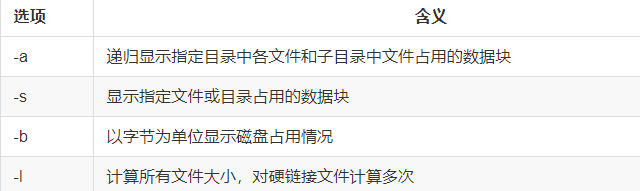
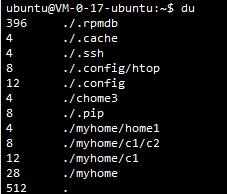
9. ifconfig:查看和配置网卡信息
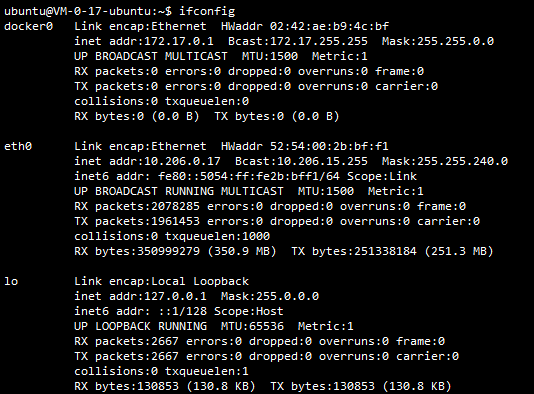
10. ping:测试远程主机的连通性
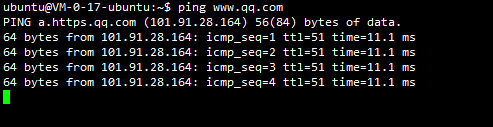
Ctrl+C:终止ping
11. netstat -ntlp :查看端口占用情况

!
- 作 者 : Yaopengfei(姚鹏飞)
- 博客地址 : http://www.cnblogs.com/yaopengfei/
- 声 明1 : 如有错误,欢迎讨论,请勿谩骂^_^。
- 声 明2 : 原创博客请在转载时保留原文链接或在文章开头加上本人博客地址,否则保留追究法律责任的权利。